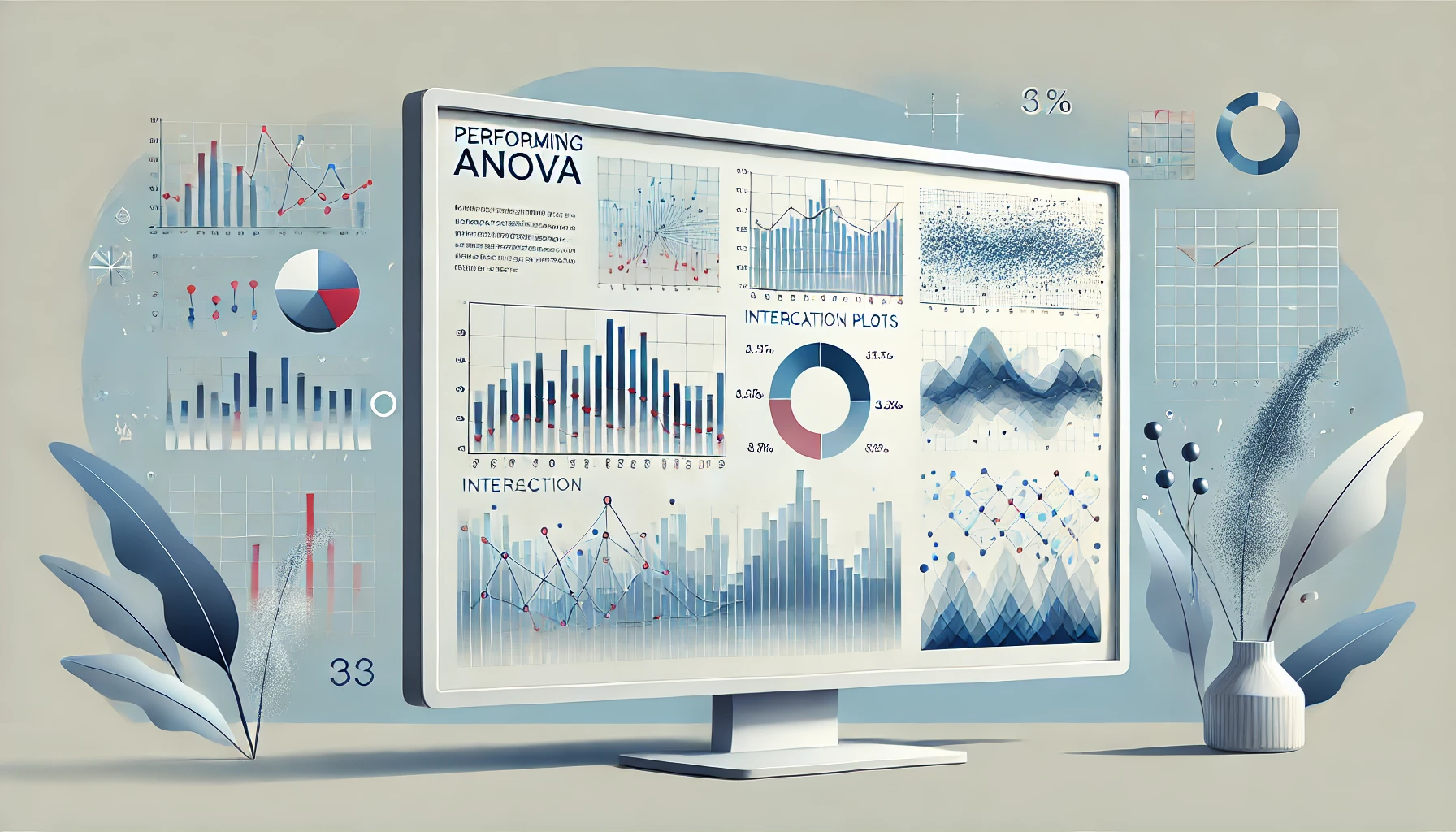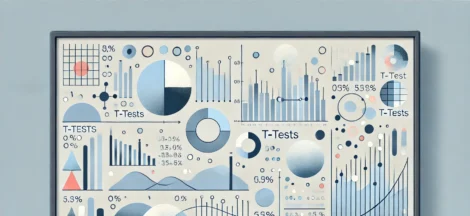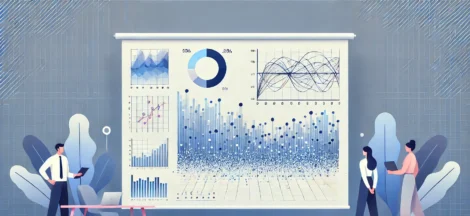Neste post, vamos explorar como realizar a Análise de Variância (ANOVA) no Jamovi. A ANOVA é uma técnica estatística utilizada para comparar as médias de três ou mais grupos e verificar se existem diferenças significativas entre eles. O Jamovi oferece uma interface intuitiva que facilita a configuração e interpretação da ANOVA.
Sumário
O Que é ANOVA?
A ANOVA é um método estatístico que avalia a existência de diferenças significativas entre as médias de três ou mais grupos. Existem diferentes tipos de ANOVA:
- ANOVA Unidirecional (One-Way ANOVA): Compara as médias entre grupos de uma única variável independente.
- ANOVA Fatorial: Avalia o efeito de duas ou mais variáveis independentes e suas interações.
- ANOVA Repetida (Repeated Measures ANOVA): Utilizada quando as mesmas unidades experimentais são medidas repetidamente sob diferentes condições.
ANOVA no Jamovi?
O Jamovi facilita a execução da ANOVA com sua interface gráfica, eliminando a necessidade de escrever código complexo. Ele oferece resultados detalhados e gráficos que ajudam a interpretar os resultados, tornando a análise acessível para todos os níveis de usuários.
Passo a Passo para Realizar ANOVA no Jamovi
Passo 1: Carregar os Dados
- Abrir o Jamovi: Inicie o Jamovi clicando no ícone do programa.
- Carregar os Dados: Clique em “Open” e selecione o arquivo de dados que deseja analisar. O Jamovi suporta vários formatos de arquivo, incluindo CSV, XLSX e SAV (SPSS).
- Visualizar os Dados: Após carregar o arquivo, seus dados serão exibidos na tabela principal. Verifique se os dados foram importados corretamente.
Passo 2: Acessar o Menu de ANOVA no Jamovi
- Selecionar a Análise: Vá para “Analyses” no menu principal.
- ANOVA: Selecione “ANOVA” e depois escolha o tipo de ANOVA que deseja realizar (One-Way ANOVA, Two-Way ANOVA, Repeated Measures ANOVA).
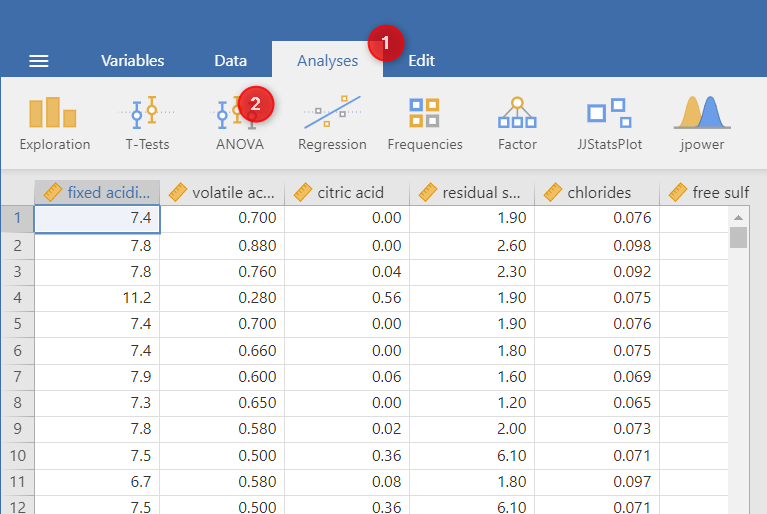
Passo 3: Configurar a ANOVA no Jamovi
- Selecionar Variáveis: Arraste a variável dependente para a caixa “Dependent Variable” e a(s) variável(eis) independente(s) para a caixa “Fixed Factors”.
- Configurar Opções: Escolha opções adicionais, como a inclusão de interações entre variáveis, ajustes para variâncias desiguais e testes post hoc.
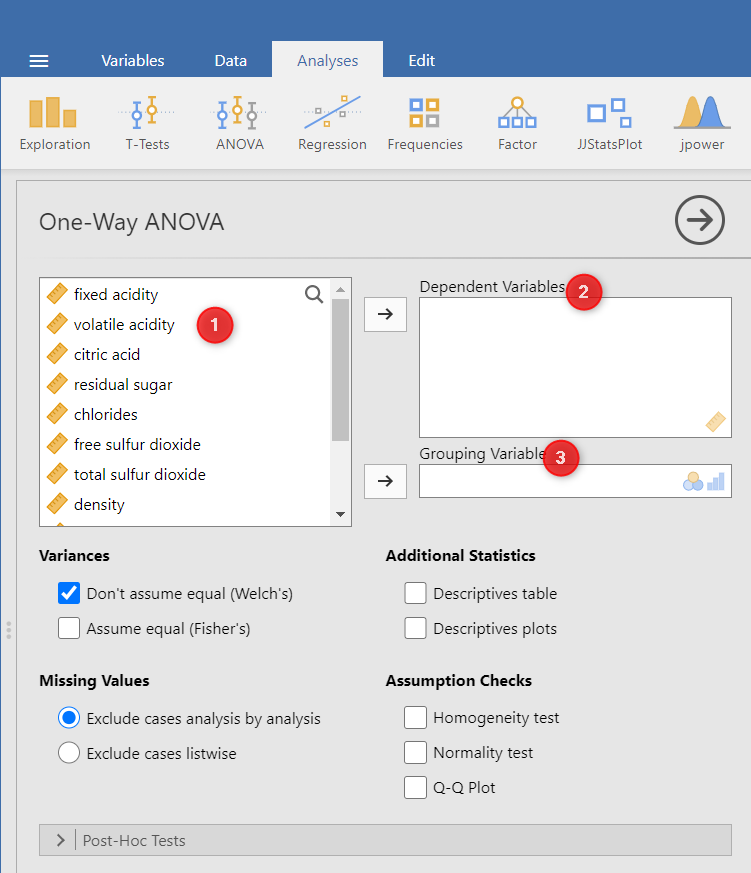
Passo 4: Visualizar e Interpretar os Resultados
- Resultados: O Jamovi exibirá automaticamente os resultados da ANOVA, incluindo a tabela ANOVA, valores F, graus de liberdade (df) e valores p.
- Gráficos: Vá para a aba “Plots” para criar gráficos que ajudam a visualizar os resultados, como gráficos de barras e gráficos de interação.
Exemplo Prático de ANOVA Unidirecional
Vamos considerar um conjunto de dados fictício sobre o impacto de três métodos de ensino nas notas dos alunos:
Método Nota
A 85
A 78
A 92
B 74
B 80
B 77
C 90
C 88
C 85Carregando e Analisando os Dados da ANOVA no Jamovi
- Carregar Dados: Suponha que você tenha esses dados em um arquivo CSV chamado
metodos_ensino.csv. Carregue este arquivo no Jamovi. - Selecionar Variáveis: Arraste “Nota” para “Dependent Variable” e “Método” para “Fixed Factors”.
- Configurar ANOVA: Selecione “One-Way ANOVA” e configure para incluir testes post hoc, como Tukey, para comparar as médias dos grupos.
Interpretando os Resultados
Suponha que o Jamovi gerou os seguintes resultados:
- Valor F: 5.67
- Graus de Liberdade: 2, 6
- Valor p: 0.035
Esses resultados indicam que há uma diferença significativa entre as médias dos três métodos de ensino (p < 0.05). Os testes post hoc ajudarão a identificar quais grupos diferem significativamente entre si.
Exportando os Resultados da ANOVA no Jamovi
Após realizar a análise, você pode exportar os resultados:
- Exportar Resultados: Clique em “File” > “Export”.
- Escolher Formato de Relatório: Selecione o formato desejado para o relatório (HTML, PDF, DOCX).
- Salvar Relatório: Escolha o local onde deseja salvar o relatório e clique em “Save”.
Dicas para Melhorar suas Análises de ANOVA no Jamovi
- Verificar Assunções: Verifique as assunções da ANOVA, como homogeneidade das variâncias e normalidade dos resíduos.
- Usar Testes Post Hoc: Utilize testes post hoc para identificar quais grupos têm diferenças significativas.
- Explorar Gráficos: Use gráficos de interação para entender melhor as relações entre as variáveis.
Links Úteis e Mais Conteúdo
Para mais informações sobre como utilizar o Jamovi para análise de dados, confira outros conteúdos no meu blog:
- Descrição de Variáveis no Jamovi
- Salvar e Exportar Dados no Jamovi
- Diferença entre SPSS e Jamovi
- Variável Categórica no Jamovi
- Estatística Descritiva no Jamovi
Considerações Finais
Espero que este guia tenha sido útil para aprender como realizar ANOVA no Jamovi. A prática é essencial para dominar essas técnicas, então encorajo você a explorar e utilizar o Jamovi de acordo com suas necessidades.

Junte-se à nossa comunidade no Twitter e inscreva-se no nosso canal do YouTube para acessar mais tutoriais, dicas e recursos. Continue praticando e explorando novas maneiras de usar o Jamovi, e fique atento para mais guias e tutoriais que compartilharemos.